[Collezione] Il miglior software di montaggio ISO per aiutarti ad aprire il file ISO
I dischi fisici vengono gradualmente sostituiti da unità virtuali.Un'immagine ISO è semplicemente una copia virtuale di un disco ottico.ma non tutti i computer possono aprirlo in modo nativo.Così tante persone stanno cercando il miglior mounter ISO per accedere al contenuto.Oggi ti diremo i migliori software di montaggio ISO che puoi utilizzare sul tuo computer senza problemi.
Miglior software di montaggio ISO
Questi sono i migliori software di montaggio ISO conosciuti che possono abilitare rapidamente l'unità virtuale e montare un file immagine.
# 1.DAEMON Tools Lite
DAEMON Tools Lite è uno dei più noti programmi gratuiti per la creazione di unità virtuali e dischi ottici per Microsoft Windows e Mac OS.Può consentire di montare fino a 4 file immagine disco contemporaneamente.Supporta anche un gran numero di formati di immagine e puoi usarlo per creare un'immagine da un CD fisico, DVD o disco Blu-Ray o per masterizzare un'immagine su disco fisico.

# 2.Virtual CloneDrive
Solo come Daemon Tools, Virtual CloneDrive è anche il software più vecchio e popolare per montare i file ISO.In quanto tale, Virtual CloneDrive è estremamente facile da usare, supporta una varietà di diversi formati di file immagine per montare un disco virtuale e consente fino a 8 unità virtuali contemporaneamente.Una volta installato il software, tutto ciò che devi fare è fare doppio clic sull'immagine o fare clic con il pulsante destro del mouse e montarla.

# 3.PowerISO
Come suggerisce il nome, PowerISO è un'utilità di immagine disco potente e gratuita con molte superbe funzionalità che possono aprire, masterizzare, creare, modificare, comprimere, crittografare, montare ed estrarre file ISO.Questo semplice e avanzato strumento di elaborazione delle immagini può anche eseguire l'estrazione e l'edizione dei file di dati.Inoltre, supporta anche altri formati di file immagine oltre a ISO.
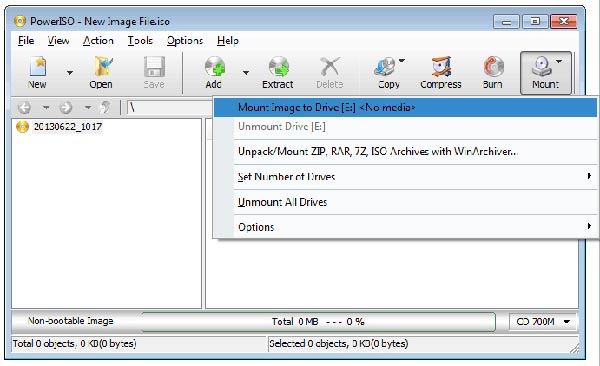
# 4.WinCDEmu
WinCDEmu è un'utilità open source per il montaggio di file immagine disco in Microsoft Windows.Se hai un'immagine ISO e vuoi usarla senza masterizzarla su un disco vuoto, WinCDEmu è il modo più semplice per farlo.È un montabile con un clic di immagini ISO, CUE, NRG, MDS/MDF, CCD, IMG e supporta un numero illimitato di unità virtuali.La parte migliore è che puoi creare immagini ISO tramite un menu contestuale in Explorer.

# 5.MagicISO
MagicISO è un potente file di immagine CD/DVD che crea/modifica/estrae freeware.Può aprire, creare, modificare ed estrarre file immagine CD/DVD e può convertire BIN in formati ISO e viceversa.MagicISO ha la capacità di creare file immagine ISO da DVD/CD-ROM o dischi rigidi, con informazioni di avvio incluse.Puoi aggiungere, eliminare e rinominare direttamente file o cartelle nei file immagine CD.

Come montare un file ISO
PowerISO è già diventata la soluzione più popolare per il montaggio di file ISO attualmente.Nessuna operazione complicata, nessuna perdita di tempo.Questa sezione ti mostrerà come montare un file immagine ISO con PowerISO passo dopo passo.Con questo programma è molto comodo montare un file ISO.Puoi montarlo utilizzando il programma principale, utilizzando il menu contestuale della shell o utilizzando il gestore di unità virtuali PowerISO.
Preparazione:
Scarica e installa PowerISO
Inserisci un disco nell'unità ottica del PC
Spazio su disco rigido
Uso 1: montare il file ISO utilizzando il programma principale:
Fare clic sul pulsante "Monta" sulla barra degli strumenti.PowerISO mostra il menu di montaggio ISO.
Fai clic su un'unità virtuale dal menu a comparsa.
Scegli il file ISO che desideri montare, quindi fai clic su "Apri" per montarlo.
Uso 2: montare il file ISO utilizzando il menu contestuale della shell:
Apri "Risorse del computer" e seleziona il file ISO che desideri montare.
Fai clic con il pulsante destro del mouse sul file selezionato, verrà visualizzato il menu contestuale della shell.
Scegli il menu "Monta immagine su Drive [X:]".

Uso 3: montare il file ISO utilizzando il menu contestuale della shell:
Apri "Risorse del computer" e seleziona l'unità virtuale creata da PowerISO.
Fai clic con il pulsante destro del mouse sull'unità selezionata, apparirà il menu contestuale della shell di iso mounter.
Scegli il menu "Monta immagine su unità ".
Scegli il file ISO che desideri montare, quindi fai clic su" Apri "per montarlo.

Uso 4: montare il file ISO utilizzando PowerISO Virtual Drive Manager:
Fare clic con il pulsante destro del mouse sull'icona PowerISO sys-tray , PowerISO Virtual Drive Manager mostra un menu a comparsa.
Fare clic su un'unità virtuale e dal menu a comparsa.
Scegli il file ISO che desideri montare, quindi fai clic su "Apri" per montarlo.

Questo è tutto!Hai finito con il montaggio del file immagine ISO con PowerISO.Quindi puoi riprodurre file ISO con alcuni lettori potenti, come VLC Media Player , VideoSolo Blu-ray Player.
Postfazione
Quindi, questi sono i migliori software che puoi usare per il montaggio ISO.Sebbene tutti i programmi supportino i file di immagine basati su ISO, puoi trovare anche il supporto multiformato.Alla luce della mia esperienza, PowerISO è il più semplice montatore ISO.Ti auguro buon divertimento nella configurazione e nell'utilizzo di unità virtuali!




